
ボーカル補正ソフトとして世界的に使用されているMelodyneの使い方を解説します。
ここでは主に「Melodyneとは?」「どんな機能があるの?」「どうやって使ったら良いの?」という疑問について、画像を用いながら解説します。
この記事で学べること
- Melodyneそのものについて1から勉強
- Melodyneの見方、機能、基本的な使い方の学習
MIX師兼ブロガーとして活動しているひろです。よろしくお願いします!
Melodyne(メロダイン)とは

Melodyneをざっくりと説明すると、オーディオデータを解析し、ピッチ(音程)シフト、タイミング調整、音量調整、歯擦音などボーカルに関わるパラメーターを自然に修正することができるソフトウェアです。
細かい機能の説明は次項で説明しますが、これだけの機能を自然に修正できるのは本当に素晴らしいソフトウェアです。
このブログでは、ボーカルミックスに関する記事も書いておりますが、ボーカルミックスには最低でもMelodyne 5 assistant以上は必要とされております。
-

-
参考【歌ってみた】ボーカルミックスのやり方を完全解説!初心者でも分かるミックス方法を教えます
続きを見る
なので解説は、Melodyne 5 assistantの画面を見ながら行います。
Melodyneはボーカル補正ソフトの中でも一番使いやすくて、手が届かない価格ではないからおすすめです。
Melodyneの見方と機能説明
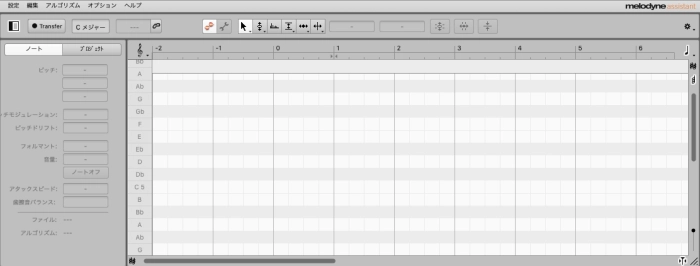
Melodyneには本当にさまざまな機能がありますが、まずは音源を読み込む方法を説明します。
まずは左上の「Transfer」をクリックして赤く点灯させると、Melodyneに音源を読み込ませる準備が整います。
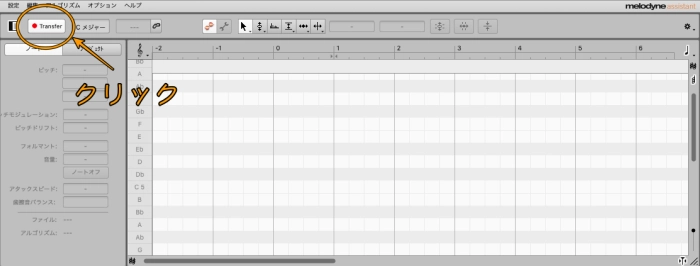
この状態で音源を再生するとMelodyneに音源が読み込まれ、停止すると解析されます。
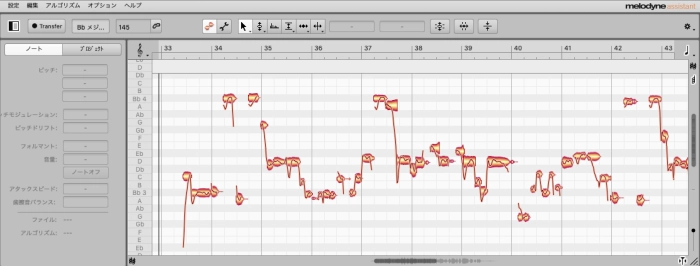
このオレンジ色のノート1つ1つが、ピッチとタイミングを表しています。
Melodyneではこれらを1つずつを正しい(音楽的な)音程、タイミングに補正していくことができます。
Melodyneの読み込みが失敗した場合、下の画像のようになります
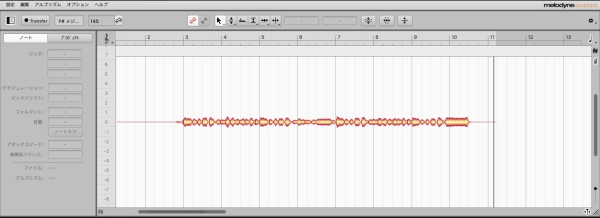
このようになった場合は、一度Melodyneを削除して、もう一度挿入してください。何度も上の画面の状態なる場合は、Malodyneに読み込むときに無音部分の再生を停止して、歌っている部分だけを読み込ませるとうまくいきやすいです。
主なツールの説明(ピッチ、タイミング補正等)
まずは非常によく使うツールの説明をしていきます
それは上部に並んでいる6つのツールですが、この6つのツールは上部の中からクリックするか、画面上で右クリックすることで使用できます

1.メインツール
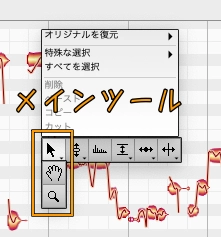
- ノートの選択やスクロール、ズーム機能(拡大・縮小)などができます。
- 特にズーム機能はよく使いますが、操作感が独特なので慣れるまで少し時間がかかるかもしれないです。
2.ピッチツール

- ノートの音程を変更したり音程の揺れを制御することができます。
- 音程の揺れを制御するピッチモジュレーションツールで、ケロケロボイス(ロボットのように声の機械的に聴かせる技術)を作ることもできます。
3.フォルマントツール
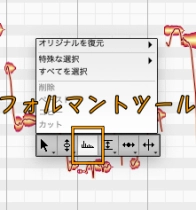
- 主にボーカルに使用するツールで、声を男性的または女性的に変化することができます。
- ハモリ作成後の声を調整したり、ヘリウムボイスを作る時に使用することもあります。
4.音量ツール
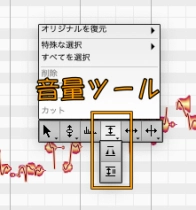
- ノートの音量調整やボーカルの歯擦音(さ行などの歯を擦り合わせる音)を調整することができます。
- 歯擦音の調整はMelodyne 5で搭載された機能ですが、essentialでは使用できません。
5.タイミングツール
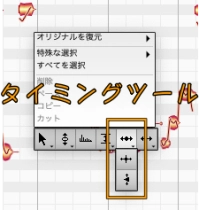
- ノートを鳴らすタイミングを調整したり、音の立ち上がりの速さを調整できます。
- 発音のタイミングを音楽的な位置に移動させるのはもちろんですが、ボーカルであればビブラードの揺れの速さを調整することもできます。
6.分割ツール
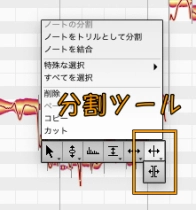
- ノートを分割して2つに分けることができます。
- 分割タイプツールではソフト分割とハード分割に分けることができますが、ほとんどの場合はソフト分割(通常の分割タイプ)で大丈夫です。
以上が主なツールになります。
どのツールも色んな場面で重要な役割を持っているから、この6種類は使い方を覚えておくと便利です。
ノートをまとめて編集(マクロ)
次に、ノートをまとめて編集する方法を教えます。
まずメインツールを選択し、画面上でクリックしたままの状態でカーソルを動かすとノートをまとめて選択できます。
選択ができるとノートは赤色に変わります。

この状態で上段右付近に3つ並んでいるツールがあり、それを使ってノートをまとめて編集することができます。

それぞれのツールについて解説します。
1.[ピッチを補正]マクロ
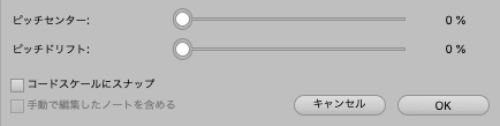
- ピッチセンター:ノートを一番近い音程の正確なピッチ近づけることができます。
- ピッチドリフト:ピッチの揺らぎを調整できます(ピッチドリフトツールより緩やか)
- コードスケールにスナップ:Melodyneが解析したスケール付近にデータを移動させる(スケールは手動で変更可能)
2.[タイムをクオンタイズ]マクロ
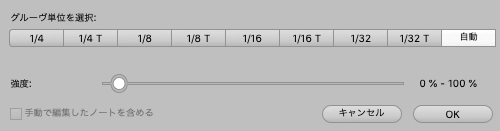
- 「1/4」や「1/16」などのクオンタイズ(ある音符のタイミングに揃える機能)の単位を選択し、「強度」でタイミングを矯正する量を決めることができます。
3.レベル調整マクロ
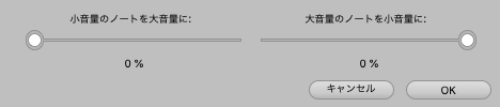
- 音量の小さいノートを大きくしたり、音量の大きいノートを小さくしたりできます。
以上がマクロの解説になります。
さいごに
ここで説明した以外にも様々な機能がありますが、滅多に使わないのでここでは省略します。
主なツール説明で解説した内容だけでも優秀すぎるソフトですので、それぞれの機能を触ってどのように変化するのか楽しんでいただければ幸いです。
また、実践的な使い方についても解説しておりますので、もしよろしければそちらもご覧ください。
▼男性ボーカルのボーカル補正とハモリ作成
-

-
参考【男性編】初心者向け!Melodyneを使ったボーカル補正のやり方を解説します
続きを見る
-

-
参考【男性編】初心者向け!Melodyneを使ったハモリ作成方法を解説します
続きを見る
▼女性ボーカルのボーカル補正とハモリ作成
-

-
参考【女性編】初心者向け!Melodyneを使ったボーカル補正のやり方を解説します
続きを見る
-

-
参考【女性編】初心者向け!Melodyneを使ったハモリ作成方法を解説します
続きを見る
★★この記事を書いた人★★

ひろ
2021年2月よりミキシングエンジニア(MIX師)として活動を始め、300件以上の作品を手がけました。
音楽制作(DTM)は2017年から始めました。
そんな僕が、誰でも「歌ってみた」や「ボーカルミックス」を楽しんで欲しいと考え、このサイトを作りました。
それ以外にも、レビューや健康、体験談など幅広く記事にしておりますので、ぜひ見ていただければ嬉しいです。
詳しいプロフィールはこちら
\歌ってみたミックスのご依頼も受付中です/
※当サイトはリンクフリーです。内容をコピー、スクリーンショットや画像のご利用も、該当記事へ「出典」としてリンクを張っていただければ、管理人への許可なくご利用いただけます。常識の範囲内でご利用ください。















